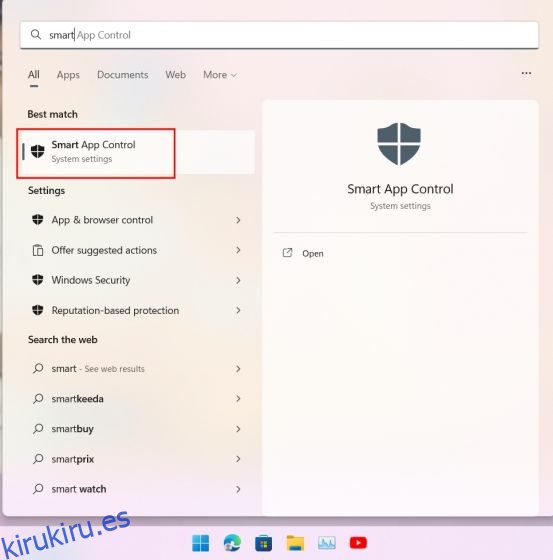Somos muy conscientes de los problemas de malware y seguridad en Windows, al igual que Microsoft. Para solucionar el problema de larga data, Microsoft ha creado algo llamado Smart App Control (SAC). Si se pregunta qué es Smart App Control en Windows 11, bueno, es una función de seguridad impulsada por IA que bloquea de manera inteligente las aplicaciones desconocidas y que no son de confianza. También evita que se ejecuten programas no deseados y adware en su PC que causan ralentizaciones o muestran demasiados anuncios. Entonces, si desea habilitar Smart App Control en Windows 11, veamos nuestro tutorial detallado.
Tabla de contenido
Control inteligente de aplicaciones en Windows 11 (2022)
En este tutorial, explicamos Smart App Control en Windows 11 y agregamos los pasos para habilitar SAC. Puede expandir la tabla a continuación y pasar a la sección deseada.
¿Qué es Smart App Control (SAC) en Windows 11?
Smart App Control es una nueva función de seguridad en Windows 11, que se implementó como parte de la actualización de Windows 11 2022 (compilación 22H2). Su objetivo es bloquear aplicaciones no deseadas y que no son de confianza en Windows 11, incluso cuando el antivirus de terceros o la seguridad de Windows están desactivados. Si se pregunta cómo funciona, bueno, esta vez Microsoft está utilizando su servicio de seguridad inteligente basado en la nube para predecir si una aplicación es segura para ejecutarse en su PC o no.
Primero, verifica la aplicación usando AI (el servicio basado en la nube) para detectar cualquier comportamiento malicioso. Si el servicio encuentra que la aplicación es segura para ejecutar, permitirá que el programa se ejecute. En caso de que el servicio en la nube no pueda tomar una decisión concreta o encuentre una señal de alarma, Smart App Control buscará una firma válida. Si la aplicación está firmada y la firma sale confiable, SAC dejará que se ejecute, de lo contrario, bloqueará el programa. Esta es la premisa básica de Smart App Control en Windows 11.
Aparte de eso, hay un modo de evaluación dentro de Smart App Control. Inicialmente, SAC se ejecuta en modo de evaluación para determinar si es un candidato apto para tener SAC siempre activado. Si es un desarrollador o trabaja en una empresa y SAC lo interrumpe demasiado, el modo de evaluación desactivará SAC para que pueda trabajar sin ninguna interferencia. Sin embargo, durante el período de evaluación, si detecta que es probable que ejecute malware y virus, mantendrá el SAC activado.
Cómo habilitar el control de aplicaciones inteligentes en Windows 11
1. En su PC con Windows 11 que ejecuta la compilación 22H2, presione la tecla de Windows y busque «aplicación inteligente». Ahora, abra «Smart App Control» desde los resultados de búsqueda.
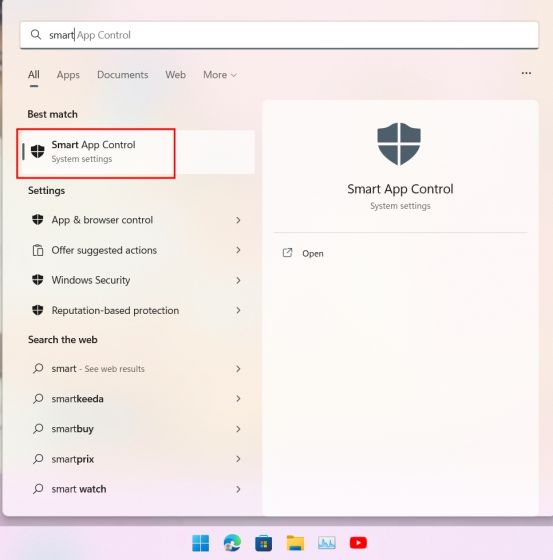
2. Se abrirá la configuración de SAC en Seguridad de Windows. Aquí, haga clic en «Configuración de control de aplicaciones inteligentes».

3. Ahora, puede activar Smart App Control, pero le sugiero que use el modo «Evaluación». Esto aprenderá de su uso y habilitará el Control inteligente de aplicaciones sin molestarlo demasiado con cada aplicación que no sea de confianza. En mis pruebas, SAC es muy agresivo cuando está encendido todo el tiempo.
Nota: Si la configuración SAC está atenuada y no se puede acceder a ella en su PC con Windows 11, vaya al paso 5.

Cómo deshabilitar el control de aplicaciones inteligentes en Windows 11
4. En caso de que desee deshabilitar Smart App Control en Windows 11, puede hacerlo, pero recuerde, una vez que lo desactive, no podrá volver a habilitar la función a menos que realice una nueva reinstalación de la actualización de Windows 11 22H2 . Por lo tanto, se recomienda mantener SAC habilitado en su PC. Lo mismo se aplica al modo de evaluación también.

5. Si el SAC está deshabilitado y no puede encenderlo, es porque la función requiere una instalación nueva. Además, aquellos que actualizaron a Windows 11 22H2 a través de Windows Update tampoco pueden activar SAC. Sí, es un gran pedido realizar una instalación nueva de la versión 22H2 de Windows 11 para habilitar una función de seguridad, pero si desea una protección completa en su PC, puede restablecer Windows 11 a través de la nube para obtener la versión más reciente. Después de eso, SAC se habilitará de manera predeterminada.

Preguntas frecuentes
¿Puedo omitir el control inteligente de aplicaciones para aplicaciones individuales?
Microsoft confirma que no hay forma de eludir Smart App Control para aplicaciones individuales. Y no podrá instalar esa aplicación hasta que apague SAC en su PC con Windows 11. Además, una mejor solución sería ponerse en contacto con el desarrollador y alentarlo a usar una firma válida para sus aplicaciones.
¿Smart App Control reemplaza su software antivirus en Windows?
No, Smart App Control no reemplaza su software antivirus. SAC funciona junto con su otro software de seguridad como Microsoft Defender para brindar protección adicional en sus dispositivos con Windows 11.
Bloquee amenazas y aplicaciones que no sean de confianza con SAC en Windows 11
Eso es todo lo que necesita saber sobre Smart App Control y cómo usarlo en su computadora con Windows 11. Como mencioné anteriormente, la función de seguridad es bastante útil y evitará que muchos usuarios ejecuten malware en su PC. De todos modos, eso es todo de nuestra parte. Mientras estamos en eso, consulte el mejor antivirus gratuito para Windows 11 para mantener sus PC seguras y protegidas de todo tipo de amenazas. Aparte de eso, puede encontrar la mejor configuración de privacidad para cambiar para Windows 11 en nuestro artículo vinculado. Y si tiene alguna consulta, háganoslo saber en la sección de comentarios a continuación.